PowerShell Get-Appxpackage가 작동하지 않거나 액세스가 거부되었습니다.
Get-Appxpackage 는 사용자 프로필에 설치된 앱 패키지 목록을 표시할 수 있는 PowerShell 명령입니다. (PowerShell)여기에는 Microsoft Store 또는 타사 앱에서 설치된 모든 응용 프로그램이 포함됩니다. 명령을 사용할 때 Powershell Get-Appxpackage Access Denied, Not Recognized 또는 Not Working(Powershell Get-Appxpackage Access Denied, Not Recognized or Not Working) 오류가 발생 하면 이 게시물이 문제를 해결하는 데 도움이 됩니다.
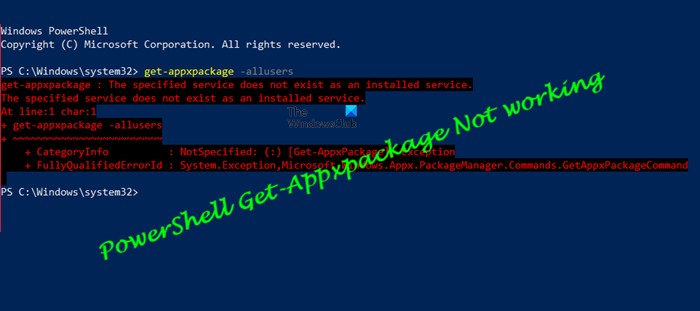
표시되는 오류 메시지는 다양할 수 있지만 일반적으로 다음과 같습니다.
Get-AppxPackage : The service cannot be started, either because it is disabled or because it has no enabled devices
associated with it. The service cannot be started, either because it is disabled or because it has no enabled devices associated with it.
PowerShell Get-Appxpackage 가 작동하지 않음
몇 가지 확인을 통해 해결할 수 있는 권한 문제입니다.
- (Run PowerShell)관리자 권한(Admin Permission) 으로 PowerShell 실행
- (Check Permission)대상 디렉토리(Destination Directory) 로 권한 확인
- AppX 배포 서비스(Check AppX Deployment Service) 상태를 확인하십시오.
폴더의 권한을 변경할 때 이미 사용 가능한 사용자 계정을 제거하지 마십시오.
1] 관리자 권한(Admin Permission) 으로 PowerShell 실행(Run PowerShell)
명령은 시스템 수준의 응용 프로그램에 설치해야 하므로 관리자 권한으로 시작할 때 명령을 실행하거나 실행하는 것이 중요합니다.
- (Press)시작(Start) 버튼을 누르고 PowerShell 을 입력합니다.(PowerShell)
- 목록에 나타나면 마우스 오른쪽 버튼을 클릭하고 관리자 권한으로 (Administrator)실행(Run) 을 선택합니다.
- 명령을 실행하면 오류 없이 작동합니다.
권한 거부 외에도 오류로 인식되지 않음 또는 작동 하지 않음이 표시될 수도 있습니다. (Working)Not Recognized는 관리자 권한과 관련이 있지만 Not working은 서비스(Services) 와 관련이 있습니다.
서비스 스냅인으로(Services Snap-in) 이동하여 클라이언트 라이선스 서비스(Client License Service) ( ClipSVC ) 및 AppX 배포 서비스(AppX Deployment Service) ( AppXSVC )를 찾습니다 . 사용 가능하고 실행 중인지 확인하십시오.
2] 대상 디렉토리(Destination Directory) 로 권한 확인(Check Permission)
특정 폴더에 응용 프로그램을 설치하는 경우 그 안에 파일을 쓸 수 있는 완전한 권한이 있는지 확인하십시오.
- 대상(Destination) 폴더 로 이동하여 마우스 오른쪽 버튼을 클릭하고 속성을 선택합니다.
- 그런 다음 보안 탭으로 전환
- 귀하의 계정이 사용 가능하고 완전한 권한이 있는지 확인하십시오.
- 또한 시스템(System) 사용자 계정이 사용 가능하고 모든 권한이 있는지 확인해야 합니다.
- 그렇지 않은 경우 편집(Edit) 버튼을 클릭하고 권한과 함께 추가할 수 있습니다.
3] AppX 배포 서비스(Check AppX Deployment Service) 상태 확인
PowerShell 콘솔에서 실행 Get-Service "AppXSvc"하고 확인하십시오.
AppX 배포 서비스(AppXSVC)(AppX Deployment Service (AppXSVC)) 상태가 실행 중이어야 합니다.
Stopped 가 표시되면 관리자로 명령 프롬프트를 열고 다음을 실행합니다.
net start AppXSvc
또는 Regedit 를 열고 다음으로 이동할 수 있습니다.
HKEY_LOCAL_MACHINE\SYSTEM\CurrentControlSet\Services\AppXSvc
여기에서 " 시작(Start) " 값을 " 3 "으로 설정하고 재부팅합니다.
이러한 변경 사항을 게시(Post) 하면 명령을 실행할 수 있으며 더 이상 오류가 발생하지 않습니다.
읽기(Read) : Windows에서 파일 및 폴더 권한을 변경하는 방법(How to change File and Folder permissions in Windows) .
AppxPackage를 어떻게 활성화합니까?
명령 및 관련 파일은 이미 Windows 에서 사용할 수 있으며 특별한 것을 설치할 필요가 없습니다. 그러나 관리자 권한으로 실행했는지 확인하십시오. 그렇지 않으면 명령이 인식되지 않는다는 메시지가 표시됩니다.
Windows 에서 기본 제공 (Windows)앱(Built-In Apps) 을 복원하는 방법은 무엇입니까?
관리자 권한으로 PowerShell(Open PowerShell) 을 열고 다음 명령을 실행하여 Windows의 모든 기본 제공 앱을 복원합니다.
Get-AppxPackage -AllUsers | For each app: Add-AppxPackage -DisableDevelopmentMode -Register "$($_InstallLocation)\AppXManifest.xml
완료하는 데 시간이 걸리며 Windows 를 처음 설정할 때 사용 가능한 모든 앱을 사용할 수 있습니다.
게시물이 따라하기 쉬웠으면 하고 오류의 원인을 명확하게 이해하시기 바랍니다.
Related posts
Group Policy & PowerShell를 사용하여 제어 된 Folder Access 구성
Windows에서 PowerShell을 여는 9가지 방법(관리자 권한 포함)
Windows 10에서 PowerShell Script을 사용하여 Security Questions을 비활성화하십시오
Check Windows 10 OS architecture 사용 PowerShell or Command Prompt
Create System Restore Point 사용 Command Prompt or PowerShell
Windows 10에서 PowerShell를 사용하여 Webcams를 찾아서 비활성화하는 방법
방법 Remotely Restart PowerShell을 사용하는 Windows 10 컴퓨터
사용 방법 Windows PowerShell ISE - 초보자 자습서
Windows 10에서 PowerShell script 파일을 만드고 실행하는 방법
수정 : 서명 PowerShell cmdlet은 서명되지 않은 cmdlet을보다 느리게 실행
Change Local Account password 사용 Command Prompt or PowerShell
Windows PowerShell을 사용하여 Google Chrome을 설치하는 방법
PowerShell 7 New 기능 목록
PowerShell 명령 History을 보는 방법 Windows 10
Windows 10에서 PowerShell를 사용하는 Export and Backup Device Drivers
Windows 10에서 PowerShell를 사용하여 Windows Updates을 숨기는 방법
PowerShell and PowerShell Core의 차이점
List computer BIOS GetBIOS PowerShell module를 이용한 설정
Windows 10에서 IExpress와 EXE Convert PowerShell script (PS1) 파일
Fix PowerShell Windows 11/10에 High CPU usage의 원인
